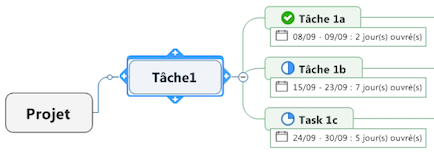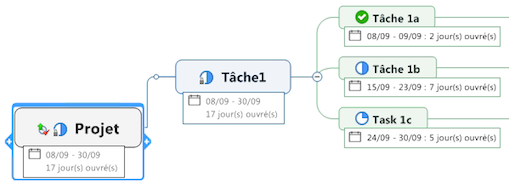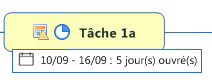Gérer les tâches |
Que voulez-vous faire ? |
Les tâches de votre map peuvent provenir de différentes sources : vous pouvez les saisir manuellement, les associer aux tâches d'Outlook, de SharePoint ou aux Tâches Mindjet en ligne, ou bien les importer depuis Project. Les tâches présentent des Infos de tâche définies, telles que la date de début et l'échéance. Les jours ouvrés disponibles pour les tâches sont définis par le calendrier des infos de tâche.
Remarque : il est possible que vous n'ayez pas accès aux fonctions en ligne de MindManager. Mais si vous avez un compte MindManager Plus, Mindjet for Business ou ProjectDirector, vous pouvez activer les fonctions en ligne de MindManager à partir des Options.
Les options de Gestion des tâches sont utilisées conjointement avec les infos de tâche de la map pour vous permettre de calculer et d'actualiser automatiquement les informations de tâche sur la map.
 Lire la remarque Lire la remarque
Pour calculer automatiquement les infos de tâche d'un ensemble de sujets, vous devez marquer leur parent en tant que sujet consolidé. Les infos de tâche calculées sont affichées sur le sujet parent avec des marqueurs spéciaux.
Vous pouvez afficher les interdépendances entre les tâches se trouvant dans les branches consolidées et spécifier un type d'interdépendance. Lorsque vous actualisez les infos de tâche de la tâche indépendante, les infos de la tâche dépendante sont automatiquement mises à jour, au besoin, en fonction du type d'interdépendance.
Vous pouvez également choisir d'afficher les tâches à risque et les tâches échues dans les branches consolidées avec des couleurs de remplissage particulières.
 Lire le conseil Lire le conseil
|
Consultez également :
|
Marquer des sujets consolidés pour la gestion des tâches
Lorsque vous marquez un sujet en tant que sujet consolidé, ses infos de tâche sont calculées sur l'intégralité de la branche de tous les sujets parents des tâches jusqu'à et y compris le sujet consolidé. (Les ressources ne sont pas utilisées, mais elles sont conservées lorsqu'elles sont entrées.) Les infos de tâche calculées sont affichées avec des marqueurs spéciaux.
 Lire la remarque
Lire la remarque
Sélectionnez un sujet qui comporte au moins un sujet secondaire.
Effectuez ensuite une des opérations suivantes :
| Dans l'onglet Tâche du ruban, cliquez sur Consolider les infos de tâche. |
OU |
Dans les options de Gestion des tâches du volet Infos de tâche, cliquez sur Consolider les infos de tâche. |
Les sujets consolidés sont indiqués par une icône spéciale  .
.
(Facultatif) Entrez les infos de tâche associées aux sujets secondaires du sujet consolidé.
 Lire la remarque
Lire la remarque
Infos de tâche calculées
Les infos de tâche calculées sont affichées avec des marqueurs spéciaux. Vous ne pouvez pas modifier ces infos de tâche calculées, mais vous pouvez ajouter ou modifier d'autres infos de tâche qui n'ont pas été calculées (par ex., les ressources).
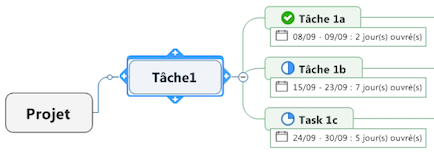
Infos de tâche initiales |
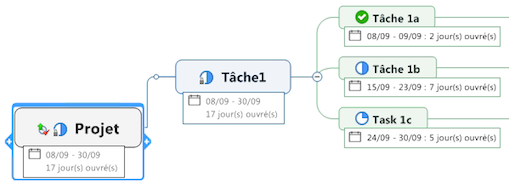
Infos de tâche calculées
(le sujet parent est marqué en tant que sujet consolidé
et la map a été actualisée) |
Lorsque les infos de tâche sont calculées :
Les tâches comportant uniquement une date de début se voient attribuer automatiquement une échéance égale à la date de début ainsi qu'une durée de 1 jour.
Les informations de tâche sur les sujets masqués par un filtre sont comprises dans le calcul.
Afficher les tâches à risque et les tâches échues
Vous pouvez choisir d'utiliser une couleur de remplissage de sujet spécifique pour les tâches à risque et les tâches échues, grâce aux options de Gestion des tâches du volet Infos de tâche. Les indicateurs de risque et d'échéance sont uniquement ajoutés aux tâches se trouvant dans les branches consolidées.
Les tâches sont considérées à risque si leur progression actuelle indique qu'il est possible qu'elles ne soient pas terminées avant leur échéance. Concrètement, si la période entre la date de début et l'échéance est écoulée à plus de 75 % et que la progression est inférieure à 75 %, la tâche est marquée comme étant à risque.
Les tâches sont échues si elles ne sont pas achevées à 100 % et que leur échéance est aujourd'hui ou avant.
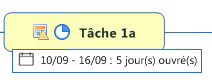
Tâche à risque |

Tâche échue |
Ajouter une interdépendance entre des tâches
Vous indiquez une interdépendance entre des tâches en liant les sujets à un type de relation particulier. Vous pouvez choisir le type d'interdépendance à l'aide des options de Gestion des tâches.
L'interdépendance est définie en fonction de l'ordre dans lequel vous cliquez sur les tâches. Lorsque vous créez la relation, dites-vous que « Cette tâche (sujet 1) détermine cette tâche (sujet 2) » et cliquez sur les tâches dans cet ordre. Le sujet 1 est la tâche déterminante. Le sujet 2 est la tâche dépendante.
 Lire la remarque
Lire la remarque
Ajouter une interdépendance en mode Map
Sélectionnez la tâche déterminante (la tâche dont dépend une autre) et affectez-lui une date de début, une échéance et une durée.
 Lire la remarque
Lire la remarque
Sélectionnez la tâche déterminante, appuyez sur CTRL, puis sélectionnez une ou plusieurs tâches. (Si vous sélectionnez plus de deux tâches, plusieurs interdépendances sont créées dans l'ordre dans lequel vous avez sélectionné les tâches.)
Cliquez sur un type d'interdépendance.
Le type d'interdépendance est indiqué par une icône sur la ligne de relation.
 Lire la remarque
Lire la remarque
Ajouter une interdépendance en mode Gantt
Sélectionnez la première tâche, appuyez sur CTRL, puis cliquez consécutivement sur une ou plusieurs barres Gantt correspondant aux tâches. (Si vous sélectionnez plus de deux tâches, plusieurs interdépendances sont créées dans l'ordre dans lequel vous avez sélectionné les tâches.)
Faites un clic droit et sélectionnez Interdépendances.
Cliquez sur un type d'interdépendance.
Le type d'interdépendance est indiqué par une icône sur la ligne de relation.
À des fins d'explication, nous appelons le premier sujet sélectionné (la tâche déterminante) Tâche 1 et le second sujet (la tâche dépendante), Tâche 2. La date de début et l'échéance de la Tâche 2 (la tâche dépendante) sont ajustées en fonction de son interdépendance avec la Tâche 1.
Type d'interdépendance |
Signification |
Ajustements de mise à jour (Seulement s'il est nécessaire de respecter la condition d'interdépendance.) |
 Fin à début Fin à début
|
La date de début de la Tâche 2 ne peut pas être antérieure à l'échéance de la Tâche 1 |
La date de début de la Tâche 2 est ajustée pour être ultérieure à l'échéance de la Tâche 1. |
 Début à fin Début à fin
|
L'échéance de la Tâche 2 ne peut pas être antérieure à la date de début de la Tâche 1 |
L'échéance de la Tâche 2 est ajustée pour être identique ou ultérieure à la date de début de la Tâche 1. |
 Début à début Début à début
|
La date de début de la Tâche 2 ne peut pas être antérieure à la date de début de la Tâche 1 |
La date de début de la Tâche 2 est ajustée pour être identique ou ultérieure à la date de début de la Tâche 1. |
 Fin à fin Fin à fin
|
L'échéance de la Tâche 2 ne peut pas être antérieure à l'échéance de la Tâche 1 |
L'échéance de la Tâche 2 est ajustée pour être identique ou ultérieure à l'échéance de la Tâche 1. |
Modifier une interdépendance
Pour modifier le type d'interdépendance, sélectionnez la ligne d'interdépendance, puis choisissez un nouveau type d'interdépendance dans le volet Infos de tâche.
Vous pouvez également déplacer la fin d'une interdépendance vers un autre sujet en sélectionnant l'interdépendance et en faisant glisser la poignée rouge vers un nouveau sujet. |
 |
 Lire la remarque
Lire la remarque
Gérer les marges
Vous pouvez parfois inclure plus de temps entre le début et l'échéance d'une tâche qu'il en est nécessaire pour sa durée réelle. Ou encore, une tâche peut se terminer plus tôt que prévu, ce qui affecte alors les tâches dépendantes. Si vous avez de la « marge » entre interdépendances, vous pouvez la supprimer.
Pour supprimer les marges de toutes les interdépendances d'une map :
Dans l'onglet Tâche, groupe Programmation, cliquez sur Supprimer les marges.
Dans le sous-menu, sélectionnez de toutes les tâches.
Pour supprimer les marges des tâches sélectionnées et dépendantes d'une map :
Effectuez une des opérations suivantes :
En mode Gantt, faites un clic droit sur une tâche et cliquez sur Supprimer les marges.
Sélectionnez le ou les sujets qui incluent des tâches pour lesquelles vous souhaitez supprimer les marges.
Dans l'onglet Tâche, groupe Programmation, cliquez sur Supprimer les marges.
Dans le sous-menu, sélectionnez des tâches sélectionnées et dépendantes.
 Lire le conseil
Lire le conseil
Mettre en forme la ligne d'interdépendance
Vous pouvez modifier le style de la ligne d'interdépendance de la même façon que vous mettez en forme une relation. Double-cliquez sur la ligne pour afficher les options de mise en forme correspondantes.
Règles de la gestion des tâches
Règles de consolidation
Les calculs incluent uniquement les jours marqués comme jours ouvrés (et non comme jours de congé) dans le calendrier.
La date de début et l'échéance d'origine des sujets parents sur une branche consolidée sont perdues lorsque leurs infos de tâche sont calculées.
La progression est calculée uniquement à partir des sous-tâches auxquelles une progression est attribuée. Les sous-tâches qui n'ont pas de valeurs de progression sont ignorées pendant le calcul.
La consolidation n'est pas prise en charge pour les sujets bulles.
Règles d'interdépendance
Les interdépendances peuvent être créées uniquement entre des sujets dans des branches consolidées. Les relations qui comprennent un sujet qui n'est pas dans une branche reportée sont traitées comme des relations normales et n'influencent pas le calcul des infos de tâche.
Vous pouvez modifier les infos de tâche de la tâche dépendante (seconde) dans une interdépendance. En revanche, vous n'êtes pas autorisé à choisir des dates qui ne respectent pas la relation d'interdépendance.
Lorsque les infos de tâche d'un sujet sont en lecture seule (grisées), la tâche peut uniquement constituer la tâche déterminante (indépendante) dans une relation d'interdépendance :
les tâches se trouvant dans les branches consolidées et dont les infos de tâche sont calculées ;
les tâches liées à des tâches SharePoint ;
les tâches en lecture seule liées à des tâches Outlook.
Les interdépendances non autorisées susceptibles d'engendrer des interdépendances circulaires. Une interdépendance circulaire se produit lorsqu'un sujet influe sur la date de début ou l'échéance de l'autre sujet de l'interdépendance.
Lorsqu'une interdépendance enfreint les règles relatives aux interdépendances autorisées, elle est supprimée.
 Lire la remarque
Lire la remarque Lire le conseil
Lire le conseil